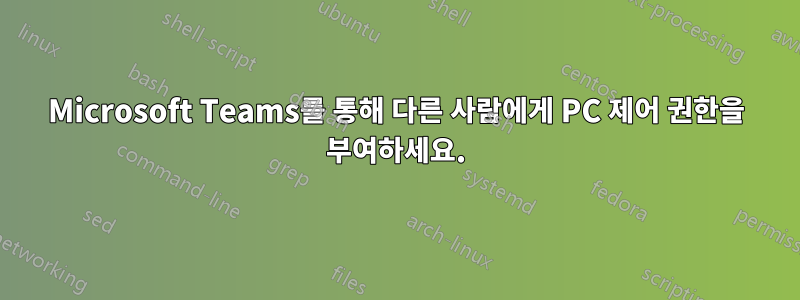
회의 참가자에게 제어권을 부여하고 싶지만 MS Teams에서 "제어권 부여"가 표시되지 않습니다.
아래 설명은 그렇지 않은 경우를 제안합니다.
통제권을 부여하다
공유 도구 모음에서 제어권 부여를 선택합니다.
제어권을 부여할 사람의 이름을 선택하세요.
Teams는 해당 사람에게 알림을 보내 귀하가 제어권을 공유하고 있음을 알립니다. 귀하가 제어권을 공유하는 동안 해당 사용자는 공유 화면에 대한 선택, 편집 및 기타 수정 작업을 수행할 수 있습니다.
제어권을 되찾으려면 제어권 회수를 선택합니다.
어떤 아이디어?
답변1
다른 제안과 마찬가지로 여기에 또 다른 제안이 있습니다. 문서에 따르면 하드웨어 가속이 활성화되어 있지 않으면 Give Control이 비활성화됩니다.
이 문제는 사용 중인 장치에 GPU(그래픽 처리 장치)가 설치되어 있지 않거나 GPU 하드웨어 가속이 비활성화되어 있기 때문에 발생합니다. 제어 제공 드롭다운 메뉴는 시스템에서 하드웨어 가속이 지원되지 않으면 작동하지 않습니다. 이 동작은 의도적으로 설계된 동작입니다.
다음 지침에 따라 시스템이 하드웨어 가속을 지원하는지 확인할 수 있습니다.
이 문제를 방지하려면 시스템이 하드웨어 가속을 지원하는지 확인하십시오. 이를 확인하려면 Microsoft Edge에서는 edge://gpu/, Google Chrome에서는 chrome://gpu/를 검색하면 됩니다. "소프트웨어만" 또는 "하드웨어 가속을 사용할 수 없음"이라는 값이 표시되면 시스템이 해당 기능을 지원하지 않는다는 의미입니다. 추가 도움이 필요하면 하드웨어 공급자에게 문의하는 것이 좋습니다.
답변2
MS Teams는 모든 권한 요청을 기반으로 작업합니다. 제어가 필요한 사용자는 먼저 제어 요청을 클릭해야 합니다. 해당 작업이 완료되면 해당 사용자에게 제어권을 부여하여 요청을 승인하라는 메시지가 표시됩니다.
답변3
관리자가 제어권 부여/요청 설정을 비활성화할 수도 있습니다. 이동https://admin.teams.microsoft.com미팅 > 미팅 정책 > [모든 정책] > 콘텐츠 공유로 진행합니다.



